Vil du blæse nyt liv i din netbook? Her er et hurtigt kig på Jolicloud, et unikt nyt Linux-baseret OS, der lader dig bruge din netbook på en helt ny måde.
Netbooks har været en interessant kategori af computere. Da de først blev frigivet, kom de fleste netbooks med et afskåret Linux-baseret operativsystem designet til at give dig let adgang til internettet først og fremmest. Forbrugerne ønskede mere fra deres netbooks, så fulde operativsystemer som Windows XP og Ubuntu blev standarden på netbooks. Microsoft arbejdede hårdt for at få Windows 7 til at fungere godt på netbooks, og i dag kører de fleste netbooks Windows 7 fantastisk. Men Linux-samfundet har heller ikke stået stille, og Jolicloud er et bevis på det. Jolicloud er et unikt operativsystem designet til at bringe det bedste fra både webapps og standardprogrammer til din netbook. Fortsæt med at læse for at se, om dette er det perfekte netbook OS til dig.
Kom godt i gang
Det er nemt at installere Jolicloud på din netbook takket være et Jolicloud Express-installationsprogram til Windows. Da mange netbooks kører Windows som standard, gør det det nemt at installere Jolicloud. Derudover er din Windows-installation uberørt, så du stadig kan få adgang til alle dine Windows-filer og -programmer.
Download og kør installationsprogrammet til ca. 700 MB ( link nedenfor ) ligesom et normalt installationsprogram i Windows.

Dette ekstraherer først de nødvendige filer.
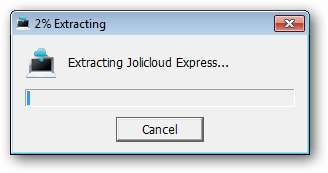
Klik på Kom i gang for at installere Jolicloud på din netbook.
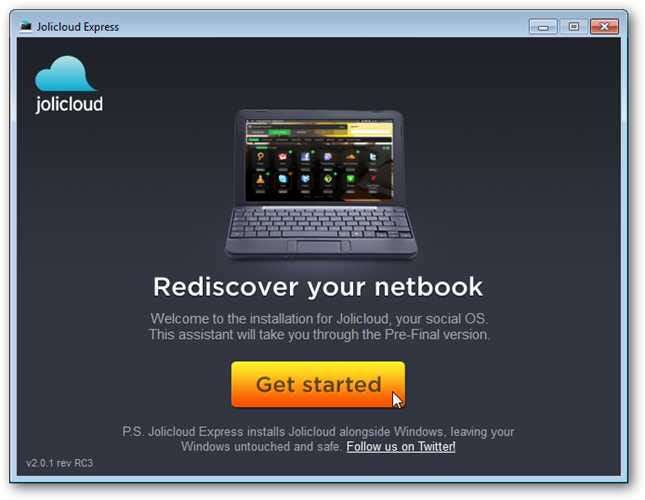
Indtast et brugernavn, en adgangskode og et kaldenavn til din computer. Bemærk, at brugernavnet skal være med små bogstaver, og kaldenavnet må ikke indeholde mellemrum eller specialtegn.
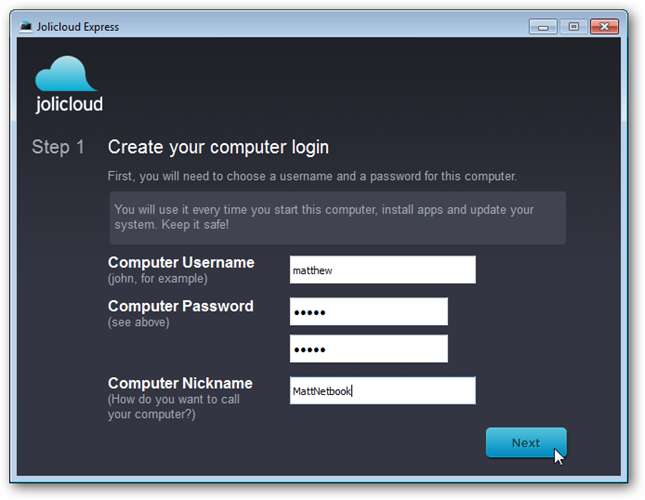
Nu kan du gennemgå standardinstallationsindstillingerne. Som standard tager det 39 GB og installeres på dit C: \ drev på engelsk. Hvis du vil ændre dette, skal du klikke på Skift.
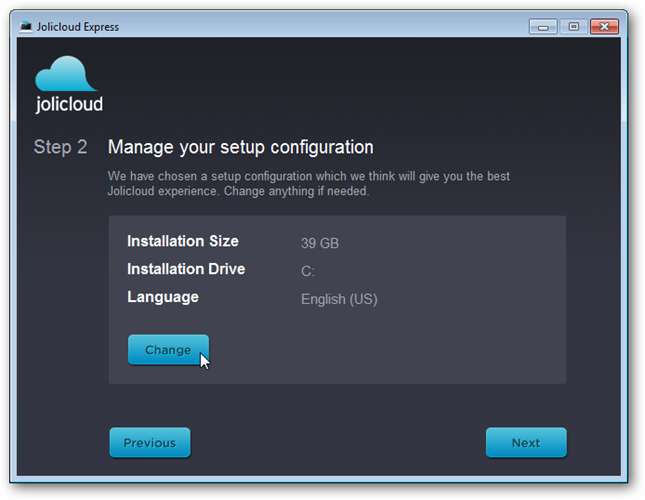
Vi valgte at installere det på D: -drevet på denne netbook, da harddisken allerede var opdelt i to dele. Klik på Gem, når dine indstillinger er korrekte, og klik derefter på Næste i det forrige vindue.
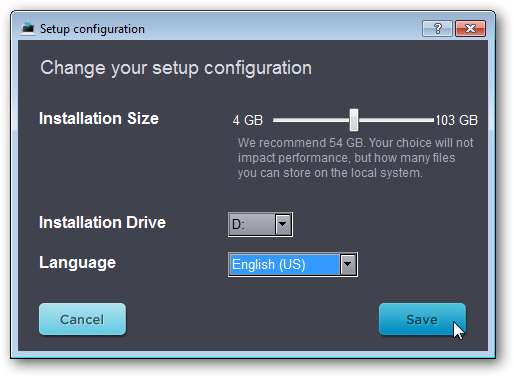
Jolicloud forbereder installationen. Dette tog cirka 5 minutter i vores test. Klik på Næste, når dette er færdigt.
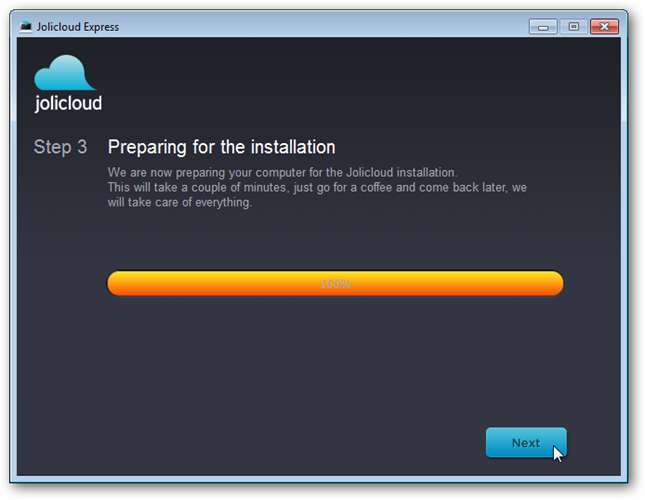
Klik på Genstart nu for at installere og køre Jolicloud.
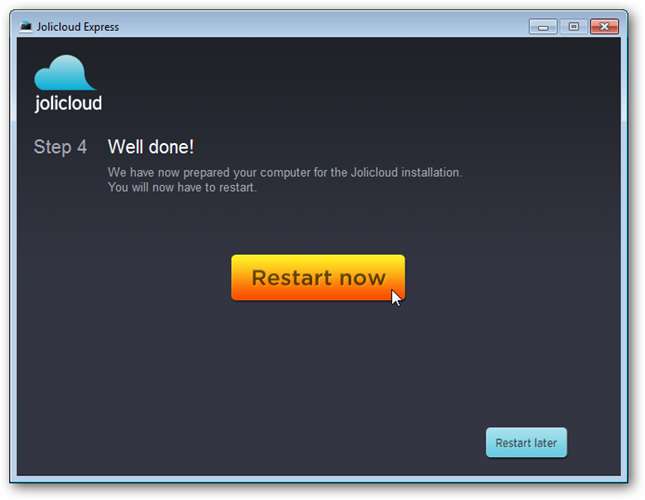
Når din netbook genstarter, initialiserer den Jolicloud-opsætningen.
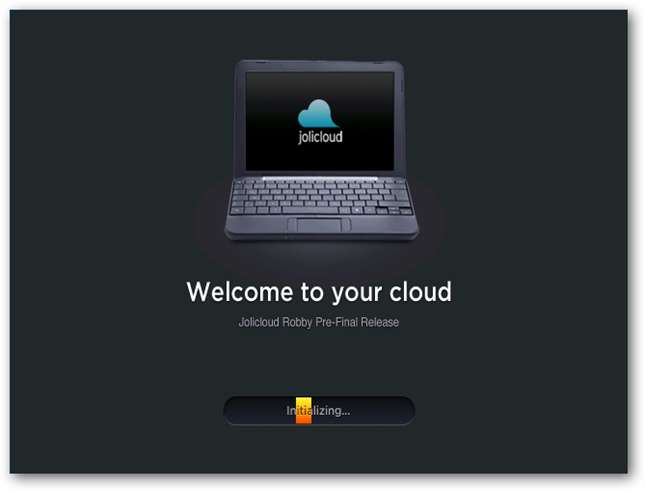
Derefter afsluttes installationen automatisk. Bare læn dig tilbage og vent; der er intet for dig at gøre lige nu. Installationen tog cirka 20 minutter i vores test.
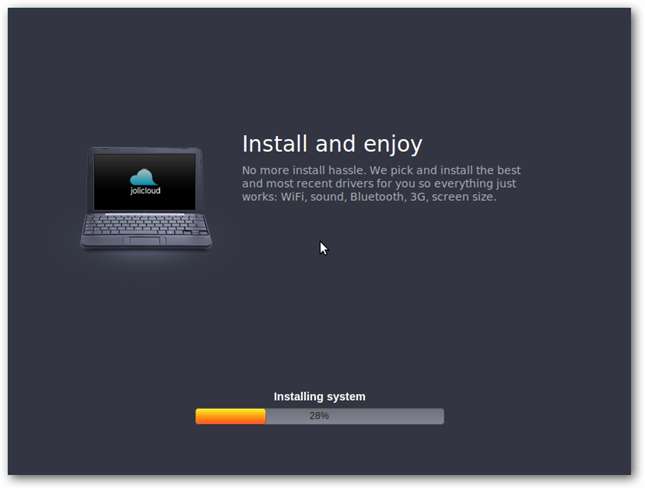
Jolicloud genstarter automatisk, når opsætningen er afsluttet.
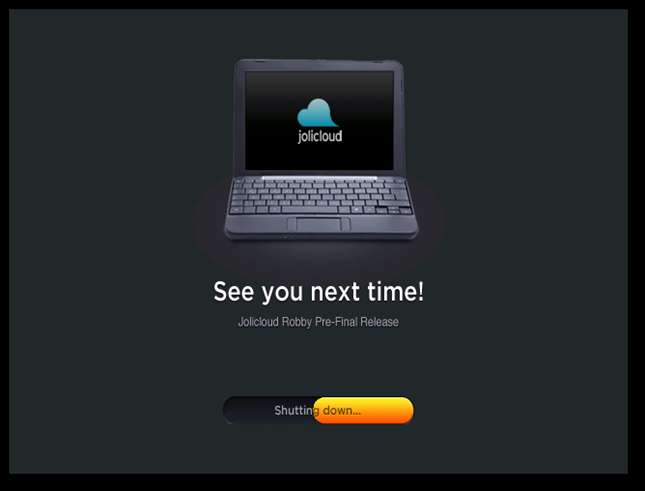
Når den er genstartet, er du klar til at gå! Indtast brugernavnet og derefter adgangskoden, som du valgte tidligere, da du installerede Jolicloud fra Windows.
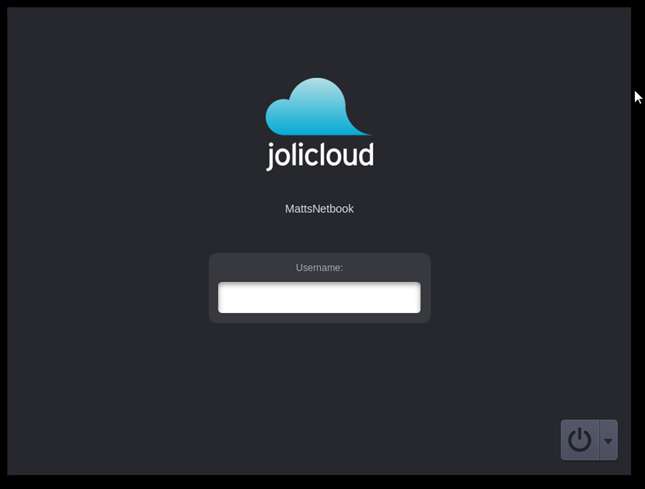
Velkommen til dit Jolicloud-skrivebord!
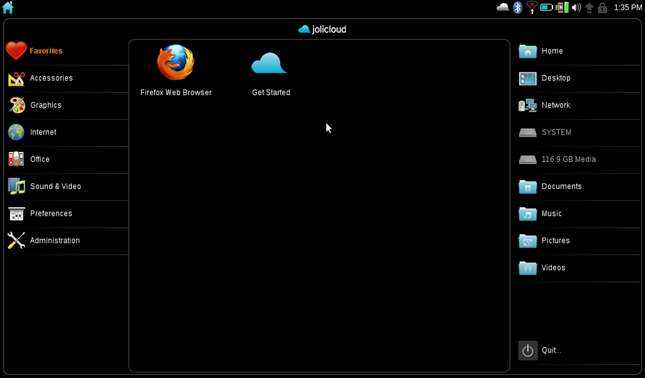
Hardware support
Vi installerede Jolicloud på en Samsung N150-netbook med en Atom N450-processor, 1 GB RAM, 250 GB harddisk og WiFi b / g / n med Bluetooth. Utroligt nok var Jolicloud først installeret, så alt var klar til brug. Ingen drivere at installere, ingen indstillinger at bryde med, det hele var installeret og opsat perfekt. Strømindstillinger fungerede godt, og lukning af netbook satte den i dvale ligesom i Windows.
WiFi-drivere har typisk været vanskelige at finde og installere på Linux, men Jolicloud havde vores netbooks wifi til at fungere med det samme. For at komme online skal du blot klikke på ikonet Trådløs øverst til højre og vælge det trådløse netværk, du vil oprette forbindelse til.
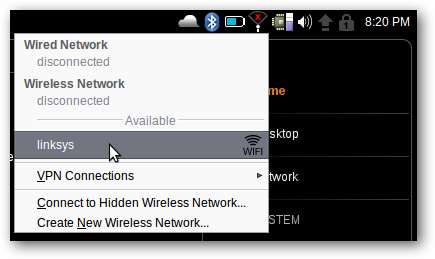
Jolicloud giver dig besked, når den er logget på.
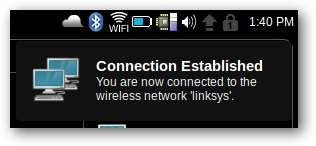
Kablet LAN-netværk var også problemfrit; tilslut blot dit kabel, så er du klar til at gå. Webcam og touchpad fungerede også perfekt direkte. Det eneste der manglede var multitouch; denne touchpad har to fingre scroll, pinch zoom og andre gode multitouch funktioner i Windows, men i Julicloud fungerede den kun som en standard touchpad. Det havde tryk for at klikke aktiveret som standard såvel som højre rulning, hvilket er rart.
Jolicloud understøttede også vores videokort uden ekstra arbejde. Den oprindelige opløsning var allerede valgt, og det eneste problem, vi havde med skærmen, var at der ikke var nogen åbenbar måde at ændre lysstyrken på. Dette er ikke et stort problem, men det ville være rart at have. Samsung N150 har Intel GMA3150 integreret grafik, og Jolicloud lover 1080p HD-video på den. Det afspilte 720p H.264-video fejlfrit uden at installere noget ekstra, men det stammede på fuld 1080p HD (hvilket er nøjagtigt det samme som denne netbooks videoafspilning i Windows 7 - 720p fungerer godt, men det stammer på 1080p). Vi ville være glade for at se fuld HD på denne netbook, men 720p er bestemt fint for de fleste ting.
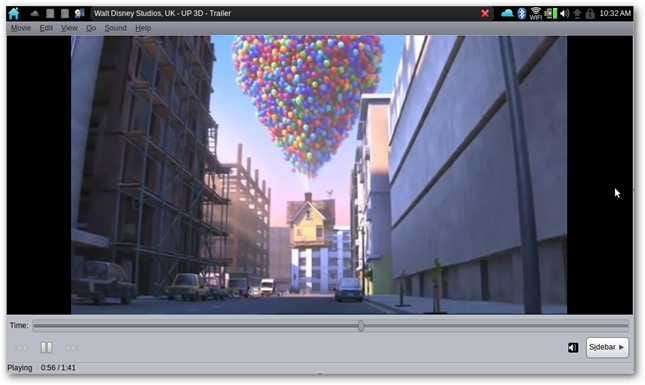
Jolicloud understøtter en bred vifte af netbooks, og baseret på vores erfaring forventer vi, at det fungerer lige så godt på enhver understøttet hardware. Tjek den liste over understøttede netbooks for at se om din netbook understøttes; hvis ikke, fungerer det muligvis stadig, men du bliver muligvis nødt til at installere specielle drivere.
Joliclouds ydeevne svarede meget til Windows 7 på vores netbook. Det starter på cirka 30 sekunder, og apps indlæses ret hurtigt. Generelt kunne vi ikke fortælle meget forskel i ydeevne mellem Jolicloud og Windows 7, selvom dette ikke er et problem, da Windows 7 kører godt på den nuværende generation af netbooks.
Brug af Jolicloud
Klar til at begynde at bruge Jolicloud til brug? Din nye Jolicloud-installation kan du køre flere indbyggede apps, såsom Firefox, en lommeregner og chatklienten Pidgin. Det har også en medieafspiller og filfremviser installeret, så du kan afspille MP3'er eller MPG-videoer eller læse PDF-bøger uden at installere noget ekstra. Det har også Flash Player installeret, så du nemt kan se videoer online.
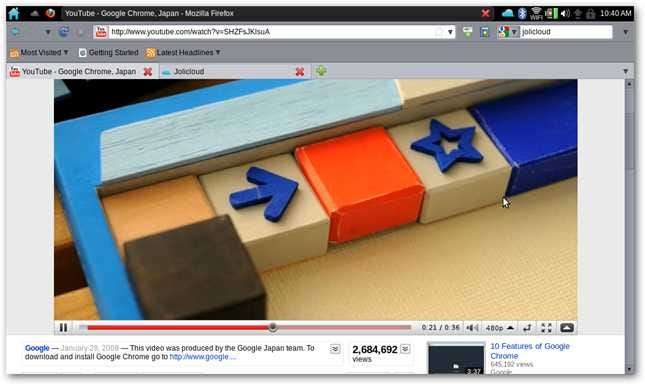
Du kan også få direkte adgang til alle dine filer fra højre side af din startskærm. Du kan endda få adgang til dine Windows-filer; i vores test var 116,9 GB Media C: fra Windows. Vælg den for at gennemse og åbne enhver fil, du havde gemt i Windows.
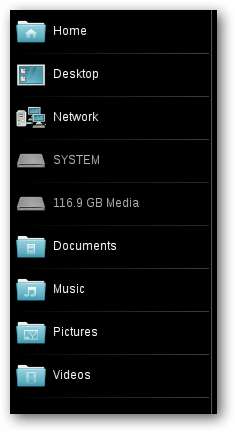
Du skal muligvis indtaste din adgangskode for at få adgang til den.
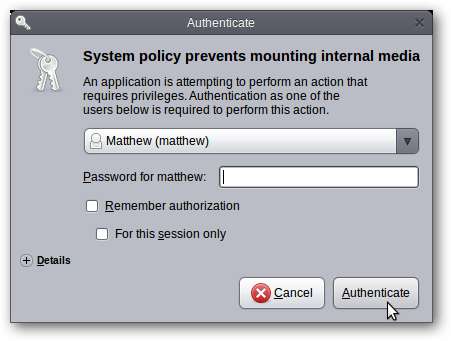
Når du først er godkendt, kan du se alle dine Windows-filer og mapper. Dine brugerfiler (dokumenter, musik, videoer osv.) Findes i mappen Brugere.

Og du kan nemt tilføje filer fra flytbare medier, såsom USB-flashdrev og hukommelseskort. Jolicloud genkendte et flashdrev, vi testede uden problemer overhovedet.

Tilføj nye apps
Men det bedste ved Jolicloud er, at det gør det meget nemt at installere nye apps. Klik på knappen Kom godt i gang på din startskærm.
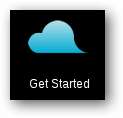
Du skal først oprette en konto. Du kan derefter bruge den samme konto på en anden netbook, hvis du ønsker det, og dine indstillinger synkroniseres automatisk mellem de to.
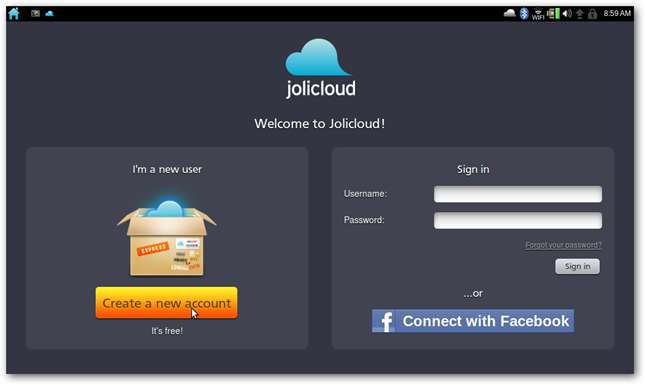
Du kan enten tilmelde dig ved hjælp af din Facebook-konto,
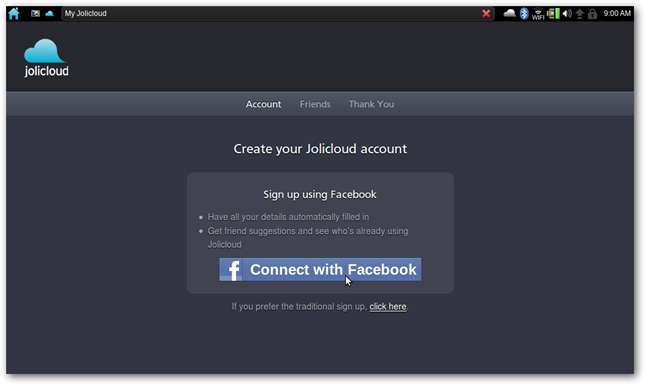
... eller du kan tilmelde dig den traditionelle måde med din e-mail-adresse, navn og adgangskode. Hvis du tilmelder dig på denne måde, skal du bekræfte din e-mail-adresse, før din konto er færdig.
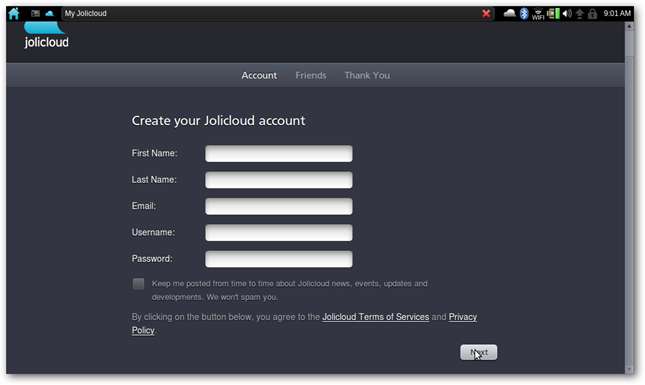
Vælg nu din netbook-model fra listen, og indtast et navn til din computer.
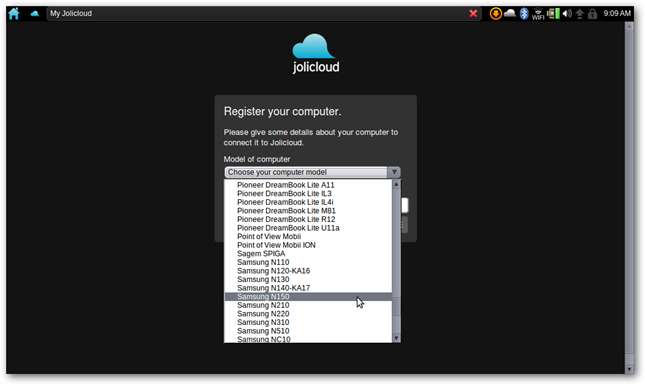
Og det er det! Du får nu vist Jolicloud-dashboardet, som viser dig opdateringer og underretninger fra venner, der også bruger Jolicloud.
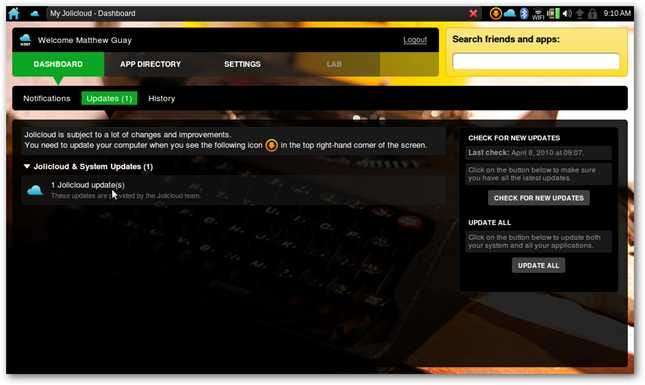
Klik på App-biblioteket for at finde nye apps til din netbook. Her finder du en række webapps, såsom Gmail sammen med native applikationer, såsom Skype, som du kan installere på din netbook. Klik blot på knappen Installer til højre for at tilføje appen til din netbook.
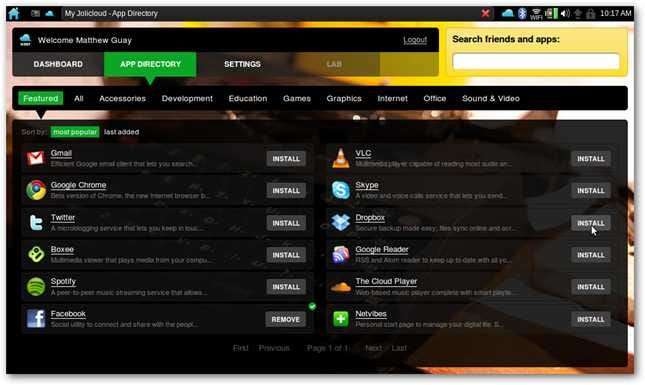
Du bliver bedt om at indtaste din systemadgangskode, og derefter installeres appen uden yderligere input.

Når en app er installeret, vises et flueben ved siden af navnet. Du kan fjerne det ved at klikke på knappen Fjern, og det afinstalleres problemfrit.

Webapps, såsom Gmail, kører faktisk ind i et Chrome-drevet vindue, der lader webapp'en køre i fuld skærm. Dette giver webapps en indfødt fornemmelse, men faktisk kører de bare det samme som i en standardwebbrowser.
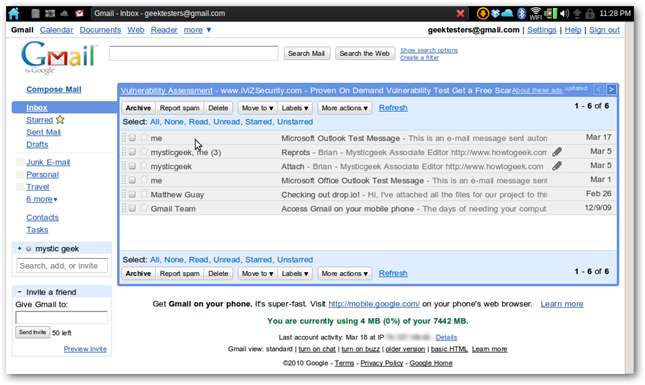
Jolicloud-grænsefladen
De fleste apps kører maksimeret, og der er ingen måde at køre dem mindre på. Dette fungerer generelt godt, da de fleste apps på små skærme skal køre fuldskærm under alle omstændigheder.
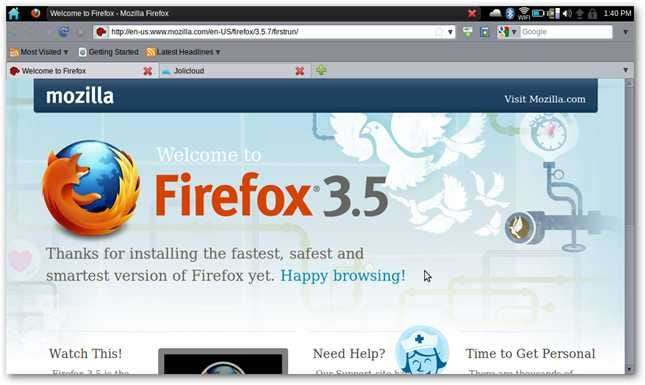
Mindre apps, såsom en lommeregner eller Pidgin-chatklient, kører i et vindue ligesom de gør på andre operativsystemer.
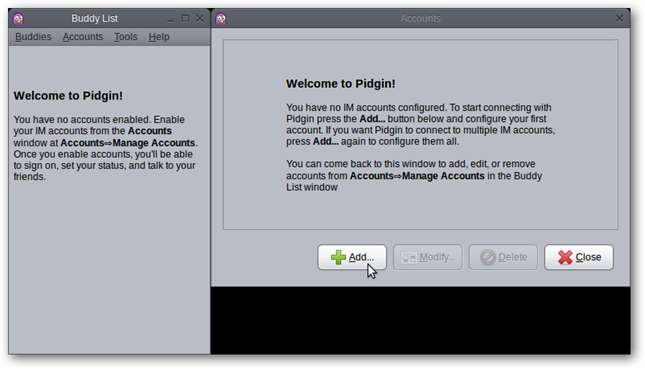
Du kan skifte til en anden app, der kører, ved at vælge ikonet øverst til venstre, eller du kan gå tilbage til startskærmen ved at klikke på startskærmen. Hvis du er færdig med et program, skal du blot klikke på den røde X-knap øverst til højre i vinduet, når du kører det.

Eller du kan skifte mellem programmer ved hjælp af standard tastaturgenveje såsom Alt-tab.
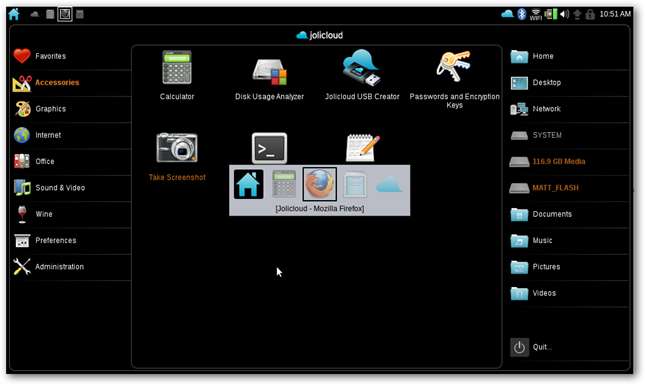
Standardsiden på startskærmen er favorittsiden, og alle dine andre programmer er organiseret i deres egne sektioner på venstre side. Men hvis du vil tilføje en af disse til din favoritside, skal du blot højreklikke på den og vælge Føj til favoritter.
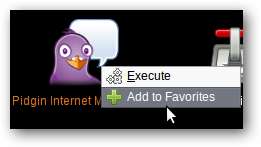
Når du er færdig for dagen, kan du bare lukke din netbook for at sætte den i dvale. Eller hvis du vil lukke ned, skal du bare trykke på Afslut-knappen nederst til højre på startskærmen og derefter vælge Luk ned.
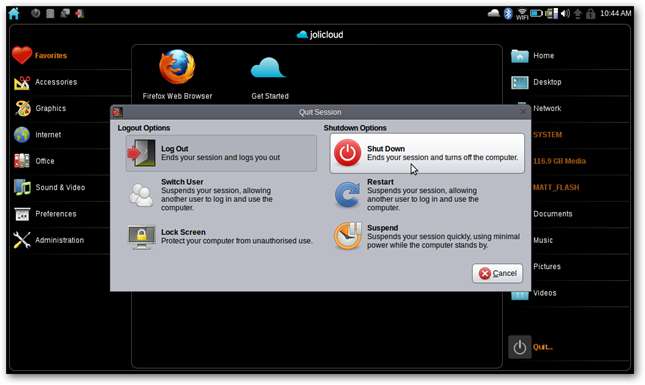
Opstart af Jolicloud
Når du installerer Jolicloud, indstiller den sig selv som standardoperativsystemet. Når du starter din netbook, viser den dig en liste over installerede operativsystemer. Du kan vælge enten Windows eller Jolicloud, men hvis du ikke foretager et valg, starter det i Jolicloud efter at have ventet i 10 sekunder.
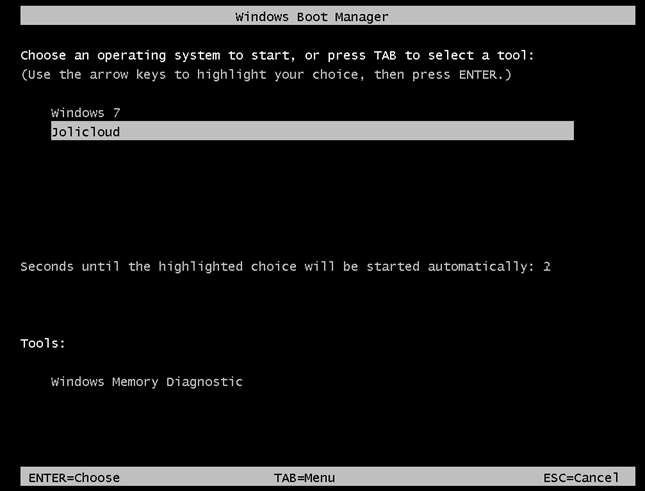
Hvis du foretrækker at starte i Windows som standard, kan du nemt ændre dette. Start først din netbook med Windows. Åbn startmenuen, højreklik på computerknappen, og vælg Egenskaber.

Klik på linket "Avancerede systemindstillinger" i venstre side.
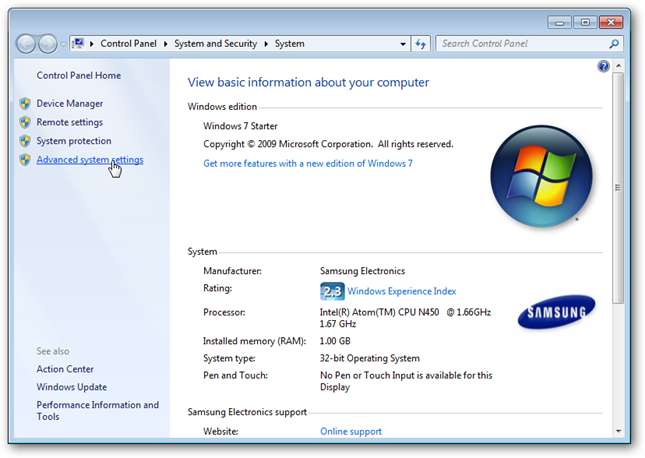
Klik på knappen Indstillinger i afsnittet Start og gendannelse.
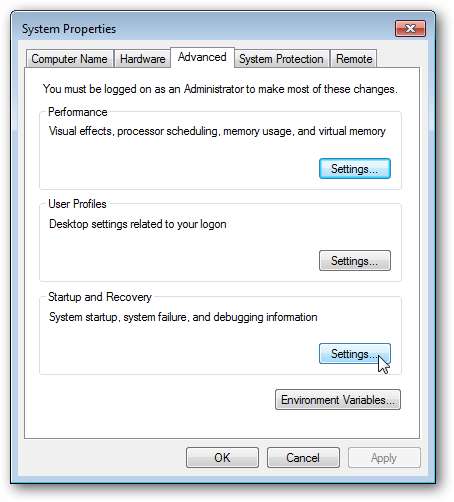
Vælg nu Windows som standardoperativsystem, og klik på Ok. Din netbook starter nu som standard i Windows, men giver dig 10 sekunder til at vælge at starte i Jolicloud, når du starter din computer.
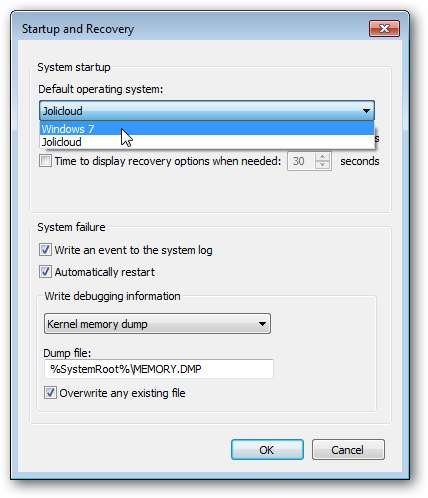
Eller hvis du besluttede, at du ikke vil have Jolicloud, kan du nemt afinstallere det fra Windows. Bemærk, at dette også fjerner alle filer, du muligvis har gemt i Jolicloud, så sørg for at kopiere dem til dit Windows-drev, før du afinstallerer.
For at afinstallere Jolicloud fra Windows skal du åbne Kontrolpanel og vælge Afinstaller et program.
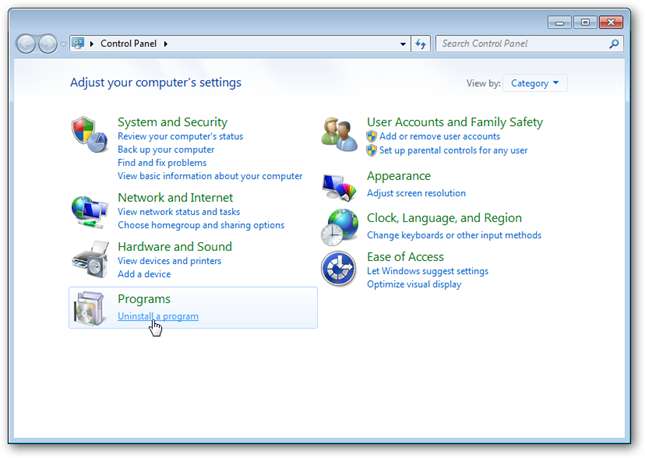
Rul ned for at vælge Jolicloud, og klik på Afinstaller / skift.
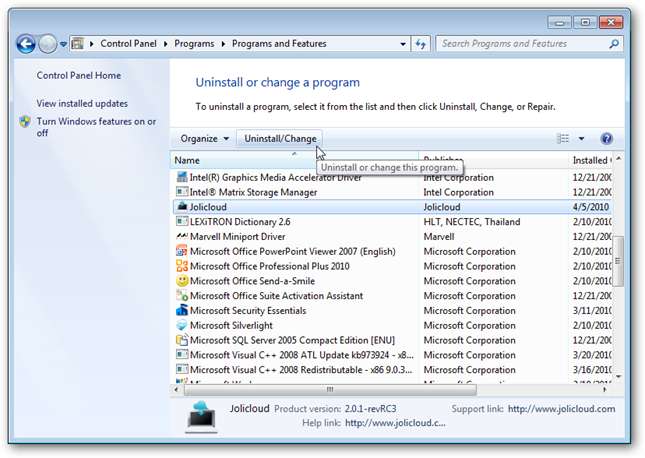
Klik på Ja for at bekræfte, at du vil afinstallere Jolicloud.
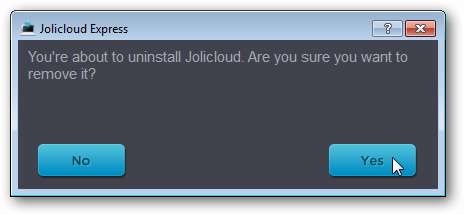
Efter et øjeblik vil det fortælle dig, at Jolicloud er blevet afinstalleret. You’re netbook er nu tilbage det samme som før du installerede Jolicloud, med kun Windows installeret.
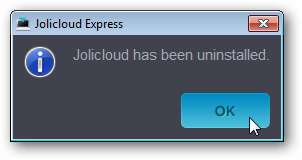
Lukker
Uanset om du vil erstatte dit nuværende operativsystem på din netbook eller bare vil prøve en ny Linux-version på din netbook, er Jolicloud en god mulighed for dig. Vi var meget imponeret over den solide hardwaresupport og den nemme installation af nye apps i Jolicloud. I stedet for blot at give os et standard OS, tilbyder Jolicloud en unik måde at bruge din netbook med native programmer og webapps på. Og uanset om du er IT-proffs eller er en ny computerbruger, var Jolicloud let nok til at bruge, at alle kan gøre det. Prøv det, og lad os vide, hvad dit foretrukne netbook OS er!
Link







